Jak nastavit Google Cardboard na platformě Android

Pokud máte chuť na tuto novou virtuální realitu, Google Cardboard je zdaleka nejlevnější (a nejjednodušší) způsob, jak se dostat na akci. Jistě, není to tak vysoká kvalita jako něco jako HTC Vive, Oculus Rift, nebo dokonce mobilní telefon Samsung Gear VR nebo Google Daydream, ale stále je to hezké zkušenosti s malou investicí.
Nejlépe ze všech, pracuje téměř s libovolným telefonem s Androidem
Nejdříve je potřeba jednotku Google Cardboard. Skvělá věc o kartonu je to, že je to v podstatě celá platforma - otevřený design umožňuje prakticky všem výrobcům, kteří se chtějí dostat do akce na stavbu a prodej svého vlastního kartonového produktu (z nichž mnohé nejsou skutečně vyrobené z lepenky). Chcete-li zkontrolovat všechny možnosti a získat jednu pro sebe, podívejte se na stránku Google Get Cardboard. Najdete možnosti, které se pohybují od pouhých 5 až 70 dolarů a více. To vše závisí na tom, co hledáte.
V tomto tutoriálu budu používat základní jednotku Google Cardboard: omezené vydání náhlavní soupravy Kylo Ren Cardboard z
Star Wars: The Force Awakens spuštění. Promiňte, chlapci, bohužel se to zastavuje. Ať tak či onak, proces je stejný ve všech verzích kartonu, takže byste měli být schopni následovat poměrně snadno. Také používám Galaxy S7 Edge, ale opět je to stejné na všech zařízeních S kartonovou jednotkou a telefonem v ruce pokračujte a nainstalujte aplikaci Google Cardboard
Otevřete aplikaci, a udělejte mu oprávnění k přístupu k fotografiím, médiím a souborům.
Už máte trochu chuť, co očekávat. Obraz se bude pohybovat po přesunutí telefonu, takže si s ním trochu zahrajte. Je to úhledné. V opačném případě poklepejte na oranžovou šipku, abyste se posunuli dopředu (nebo klepnutím na tlačítko "Získat" a objednejte si kartonovou jednotku).
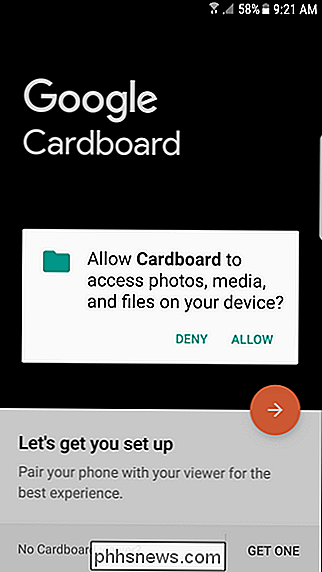
Dále budete muset povolit lepenku pro pořizování snímků a nahrávání videa a poté vyhledat kód QR Lepenka. Jakmile to bude úspěšné, informuje vás, že prohlížeč byl spárován s aplikací. Klepnutím na oranžovou šipku se můžete posunout dopředu.
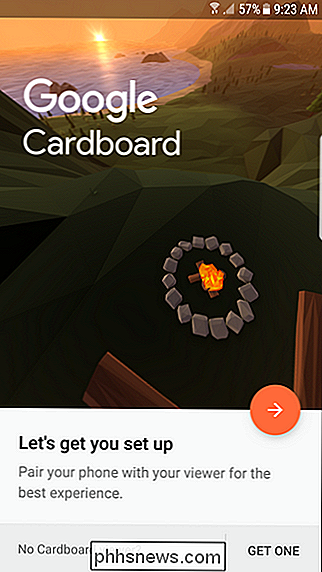
Nyní vám ukáže, jak vložit do telefonu prohlížeč kartonu.
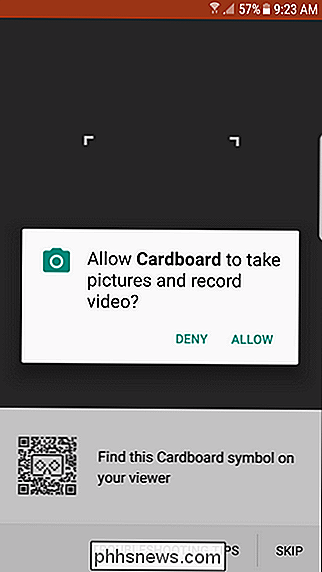
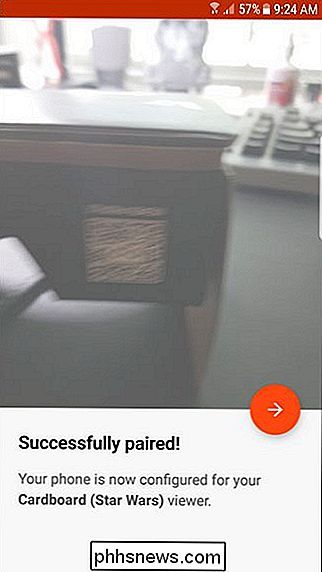
Nakonec vám rychle ukáže, jak se vrátit, než vás hází přímo do hlavního menu.
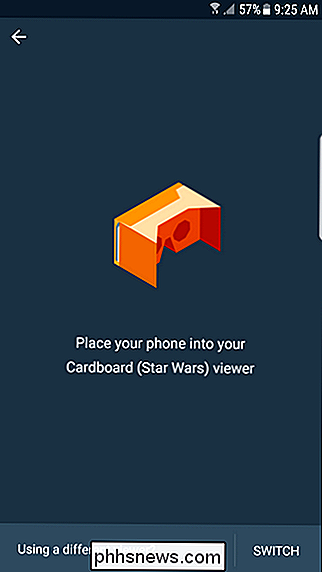
Je to všechno velmi intuitivní odtud - jsou odkazy na různé úkoly, které můžete udělat v kartonu, spolu s rychlým odkazem v dolní části pro získání více aplikací z kartonu.

V tomto okamžiku jste hotovi - hrajte si s ním! Více aplikací, které lze hrát, naleznete v aplikaci Karton.
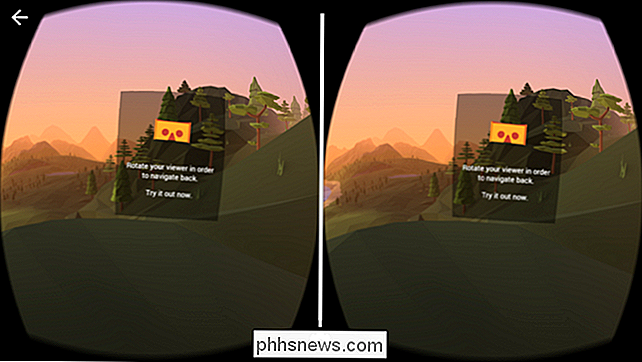

Jak získat návratky za aplikace a hry
Některé aplikace a herní obchody nabízejí náhrady za digitální nákupy a některé z nich neplatí. Například můžete získat náhrady za aplikace Android a iPhone nebo PC hry, které si zakoupíte ze služby Steam nebo jinde. Apple App Store a Mac App Store SOUVISEJÍCÍ: Jak získat vrácení peněz Pro iPhone, iPad nebo Mac App od společnosti Apple Společnost Apple vám umožňuje požádat o vrácení peněz za zakoupené aplikace, ať už jste je zakoupili v zařízení iPhone nebo iPad App Store nebo v Mac App Store.

Jak opravit potíže s pevným diskem v systému Chkdsk v systému Windows 7, 8 a 10
Kdykoli máte chyby na pevném disku - nebo dokonce i podivné chování, které nejste spjaty s pevným diskem -Check Disk může být lifesaver. Zde je návod k použití nástroje Kontrola disku, který je dodáván s každou verzí systému Windows. Co Chkdsk používá (a kdy použít) Nástroj Check Disk, známý také jako chkdsk (protože je to příkaz, který používáte spustit) skenuje po celém vašem pevném disku najít a opravit problémy.



